
时间:2021-07-12 06:32:53 来源:www.win10xitong.com 作者:win10
小编在电脑维修店碰到一位用户抱着他的电脑去维修,他的操作系统遇到了win10如何设置自动登录的问题,很多网友都没有关于win10如何设置自动登录的问题的处理经验,我们应当如何处理这个问题呢?小编想到一个解决的方法:1、首先打开Windows10系统后,右键点击桌面左下角的开始按钮,在弹出的菜单中点击"运行"菜单项。2、这时就可以打开Windows10系统的运行窗口了即可很简单的搞定了。要是你还没有解决,那接下来就一起来看看具体的win10如何设置自动登录的处理方式。
小编推荐系统下载:萝卜家园Win10专业版
1.打开Windows10系统后,右键单击桌面左下角的开始按钮,然后单击弹出菜单中的“运行”菜单项。
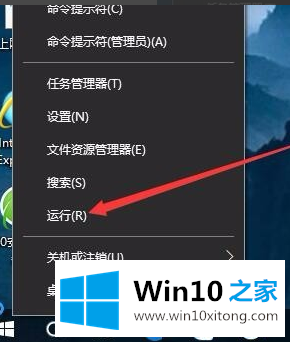
2.这时就可以打开Windows10系统的运行窗口了。
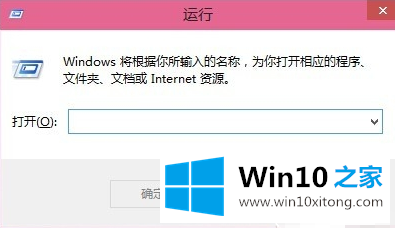
3.然后在弹出窗口中输入命令控制用户密码2,并单击确定。
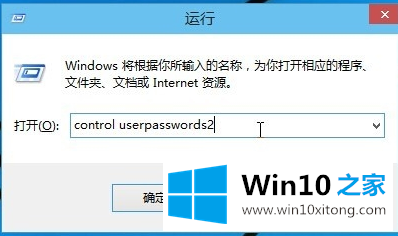
4.在打开的用户帐户窗口中,删除“要使用此计算机,用户必须输入用户名和密码”前的复选框,然后单击“应用”按钮
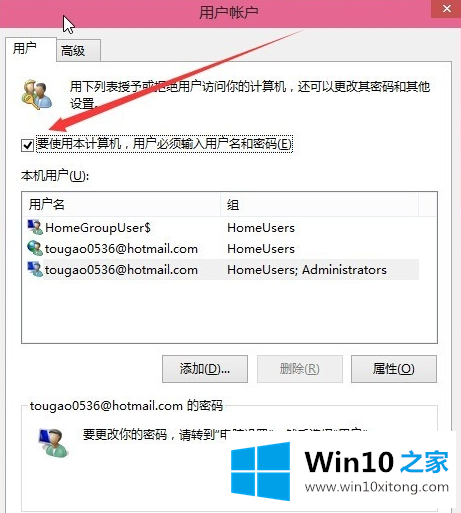
5.在弹出窗口中输入自动登录的用户名和密码,最后点击确定保存退出。
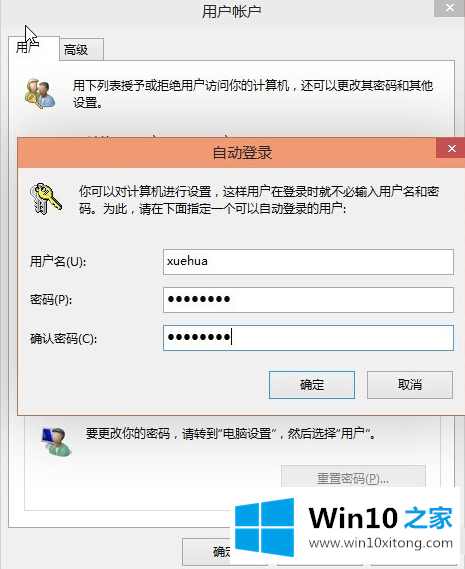
6.重启电脑后,下次无需输入登录密码即可自动登录。

以上是win10的自动登录方式。你学会了吗
以上的全部内容就是说的关于win10如何设置自动登录的处理方式,如果你需要重装系统或者下载系统,本站也是你的好选择。